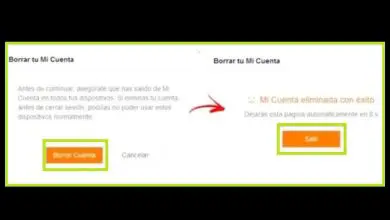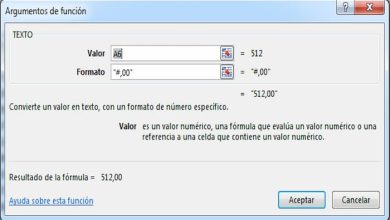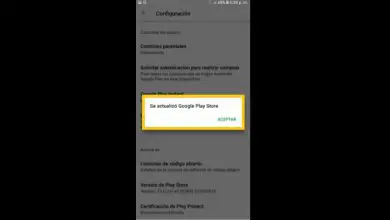Come cancellare la cronologia di Google su dispositivi mobili Android
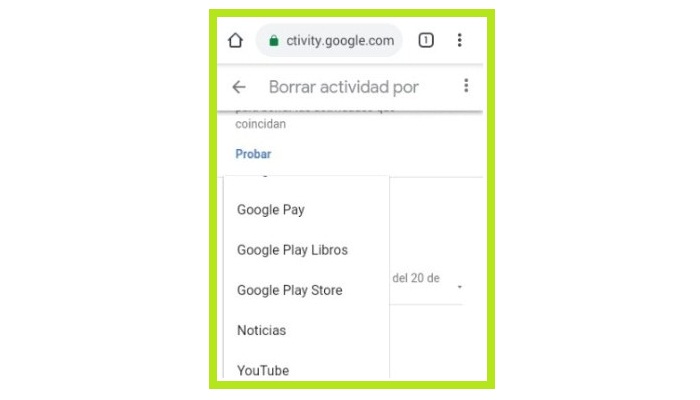
Durante la navigazione in Internet, dovresti sempre prestare attenzione ai siti che visiti e alle informazioni personali che elabori e lasci lì, poiché sono registrate nella cronologia delle ricerche del browser. Ed è una buona idea eliminare la cronologia di Google su dispositivi mobili Android, continua a leggere!
È importante eliminare la traccia, soprattutto se si tratta di un dispositivo noleggiato o preso in prestito da cui accedi ai tuoi conti bancari, e-mail o social network. È anche utile se vuoi migliorare un po’ le prestazioni del tuo computer.
Passaggi per eliminare la cronologia di Google su dispositivi mobili Android

In questo articolo ti mostreremo come eliminare la cronologia di Google su un cellulare Android dopo esserti connesso a Internet e lasciare così il dispositivo come nuovo ed evitare il furto di dati o altre situazioni scomode.
Esistono due metodi principali con cui è possibile cancellare le informazioni lasciate durante la navigazione in Internet sui telefoni. Quindi, ora esamineremo ciascuno di essi in dettaglio, per entrambe le procedure utilizzeremo il browser Android predefinito, Google Chrome.
È importante sapere che si tratta di metodi comuni e che puoi utilizzarli con chiunque utilizzi i tuoi account Google.
1- Elimina dal browser Chrome
- Con il dispositivo in mano, la prima cosa che dovresti fare è aprire il browser Chrome e premere il pulsante con i 3 punti nell’angolo in alto a destra.
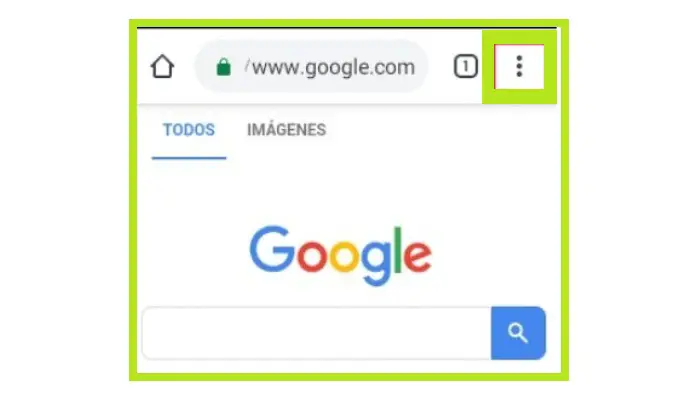
- Successivamente, nel menu che compare, seleziona l’opzione «Cronologia«, in questa parte puoi vedere tutti i siti che hai visitato nel tempo; e per eliminarli, devi solo fare clic dove dice Cancella dati di navigazione.
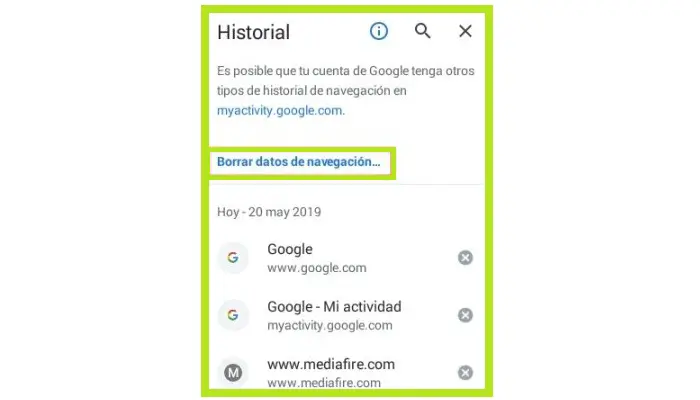
- Ora, a seconda delle tue esigenze, puoi scegliere diverse opzioni:
2- Nella configurazione di base
Seleziona la data a partire dalla quale i registri verranno eliminati dal tuo dispositivo nel menu dell’intervallo di tempo.
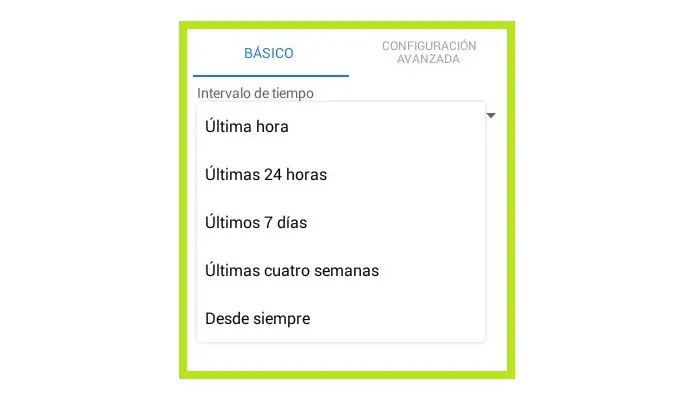
Come regola generale, verranno abilitati i seguenti parametri:
- La prima è la cronologia di navigazione con tutti i siti che hai visto nel periodo precedentemente selezionato.
- Il secondo indica i cookie che rappresentano altre informazioni, come sessioni online aperte o email.
- Infine, i file e le immagini della cache sono file che vengono temporaneamente archiviati per rendere più facile l’apertura del sito più velocemente rispetto alla prima visita del sito.
È importante notare che più a lungo scegli di eliminare i file, più spazio ripulirai con questa azione.
- Dopo aver valutato e selezionato le opzioni in base alle tue esigenze, clicca sul pulsante Cancella dati, che trovi nell’angolo in basso a destra.
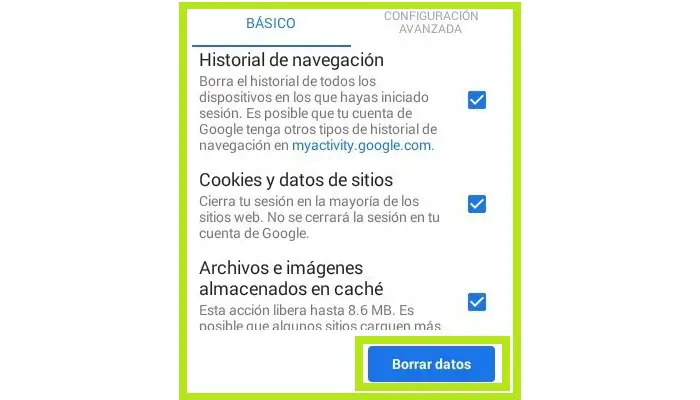
- Ti consigliamo l’impostazione di base quando desideri eliminare solo il record più recente e quando non hai molte informazioni importanti o compromettenti sul dispositivo.
Quando desideri nascondere solo determinate informazioni, ti consigliamo quanto segue:
3- Nelle impostazioni avanzate
Per entrare nelle Impostazioni Avanzate, non ti resta che cambiare la scheda in alto e in questa nuova selezione troverai le stesse impostazioni della precedente ma con alcuni add-on disabilitati di default che vedrai subito.
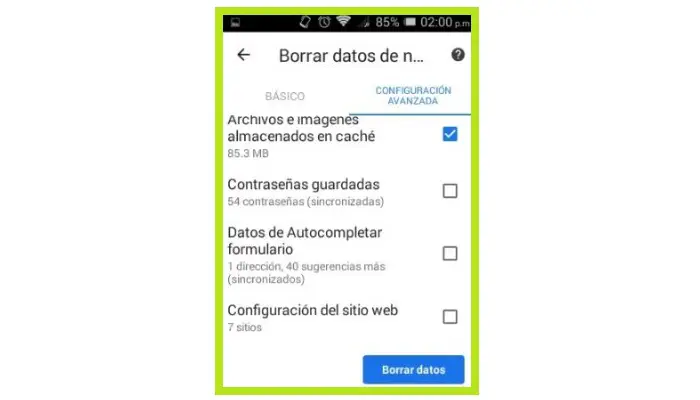
- La prima aggiunta a questo menu sono le password salvate, che ti dice quante password per vari account di posta elettronica, conti bancari, portafogli, social network, ecc., hai memorizzato nel tuo registro, questo dovrebbe essere attivato solo se vuoi che siano salvato. cancellato.
- Il secondo sono i dati dei moduli di compilazione automatica, queste sono le informazioni che vengono sempre inserite quando ci si registra su un nuovo sito, ovvero dati come conti bancari, indirizzi, nomi di società e altro ancora.
- Ci sono anche le impostazioni che modifichi in determinate pagine.
- Per finire, fai clic su Cancella dati e attendi il completamento dell’azione.
Dovresti sapere che questa configurazione è consigliata quando è necessaria una pulizia più approfondita del dispositivo, o quando sta per essere consegnato a un nuovo proprietario e non vuoi che questi dati vengano lasciati su di esso, o semplicemente quando vuoi migliorare le prestazioni e liberare spazio.
Puoi anche leggere: Come liberare spazio su Google Drive per archiviare più cose in seguito
4- Elimina dalla mia attività
Un’altra opzione per eliminare la cronologia di Google su un cellulare Android è tramite Le mie attività. Anche dopo aver cancellato la cronologia del browser, ci sono sempre alcune informazioni che vengono archiviate nei database di Google e se vuoi sbarazzartene di tutto e fingere di non aver mai saputo nulla di Internet, devi accedere a Google MyActivity.
- Per accedere a tutta la tua attività online da Google, ti basta inserire La mia attività in un motore di ricerca e selezionare la prima opzione oppure inserire questo link nella barra degli indirizzi di https://myactivity.google.com.
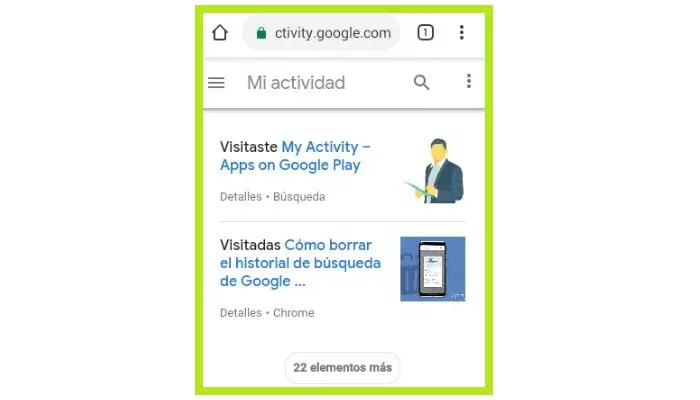
- Nel caso in cui desideri solo visualizzare le informazioni, puoi selezionare «Visualizza pacchetto» o «Visualizza articoli» dal menu a discesa facendo clic sul pulsante con 3 barre orizzontali nell’angolo in alto a sinistra per visualizzare il contenuto come preferisci.
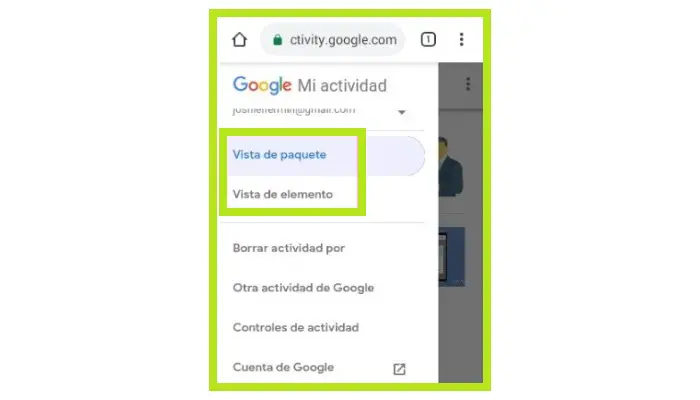
- Una volta che sai cosa devi eliminare, fai clic su «Elimina attività per» nello stesso menu a discesa.
- Quindi la prima opzione che vedrai è con una data e, come la precedente, apparirà un menu per selezionare se si tratta di informazioni «Oggi» o tutte le informazioni «Sempre» che desideri eliminare.
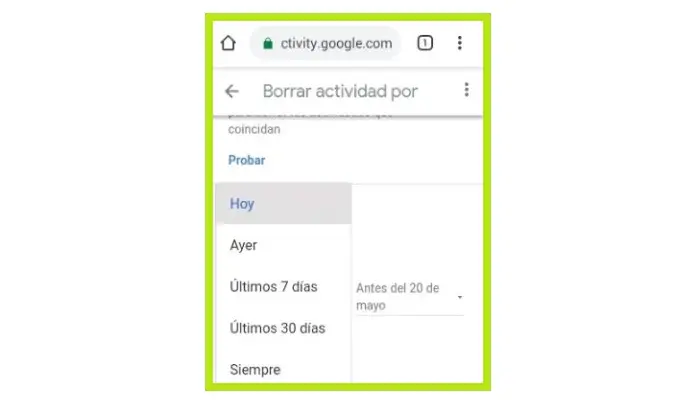
5. Ma anche, sotto vedrai due opzioni per il calendario, una per l’inizio e una per la fine di date più specifiche che devono essere eliminate, nel caso tu abbia bisogno di qualcosa di specifico, quindi non devi eliminare Tutto quanto.
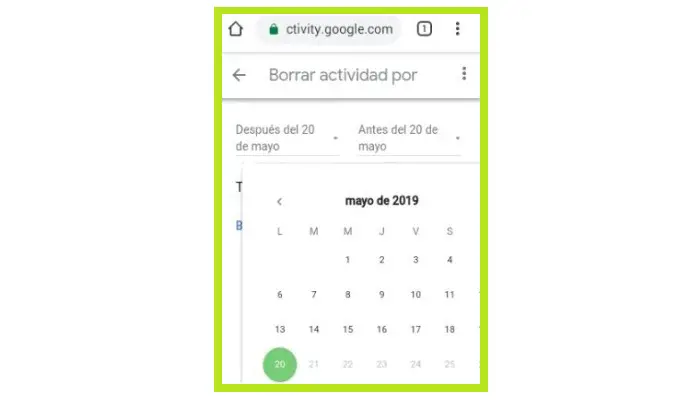
6. Infine, puoi trovarne uno in cui puoi selezionare da tutti i servizi Google le informazioni che desideri eliminare.
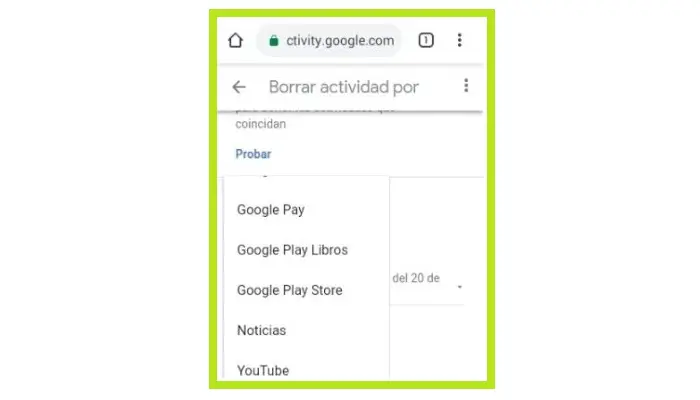
Quindi, prendendo come esempio il fatto che desideri eliminare tutte le informazioni dalla tua ricerca nel Play Store, inseriremo un temporaneo di Sempre e guarderemo alla fine dell’elenco dei prodotti, Google Play Store.
È così semplice: puoi eliminare tutta la cronologia di YouTube, le ricerche di immagini e video, Chrome, gli annunci, i pagamenti, le notizie, tra le altre cose. Tieni presente che possono essere eseguiti tutti individualmente o semplicemente sceglierne uno alla volta.
Infine, fai clic su Elimina o cancella e tutte le tue tracce vengono rimosse definitivamente dal database di Google, anche se, come sappiamo, Google lascia sempre qualcosa per sé.